
前言
在Excel里有很多技巧和功能, 其中性价比最高的莫过于透视透视表, 它不像公式晦涩难懂, 它以操作简单, 功能强大让很多人爱不释手.
本文将会探讨一下几点
- 构建数据模型和层次结构
- 创建并使用透视表
- 透视图, 切片器及数据筛选
- 分组及自定义显示
- 自定义字段
1.构建数据模型和层次结构
1.1构建数据模型
数据模型, 即对事物的抽象, 在对数据进行汇总前, 我们需要抽出我们需要的东西, 比如: 单均价 = 销售额 / 订单数.
1.2构建层次结构
层次结构, 即我们需要用什么样的维度去观察我们的数据, 比如: 天 -> 城市, 还是城市 -> 天.
2.创建并使用透视表
2.1创建透视表
这里是我们的样本数据
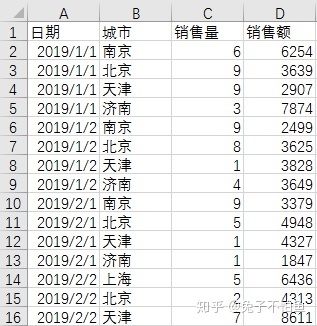
是否记得我之前曾讲过关于"结构化表"的概念?最好的方案其实是对区域结构化转换成表. 换成表有什么好?稍后会提到~
兔子不怕鱼:Excel结构化表与名称管理器zhuanlan.zhihu.com
具体添加步骤
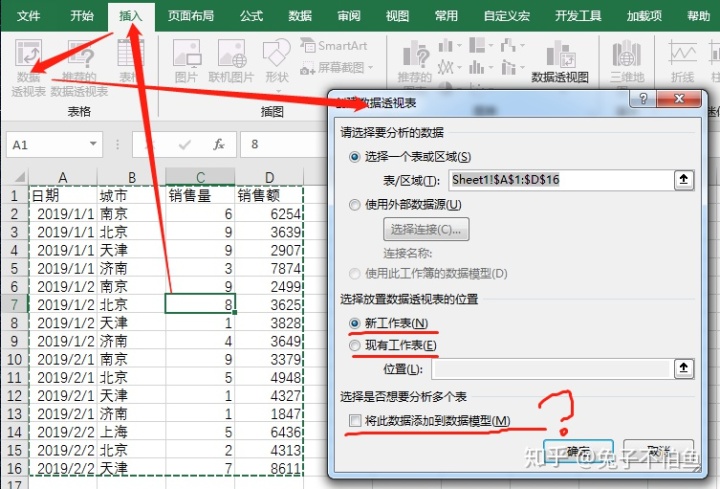
转换陈成表后会是这样
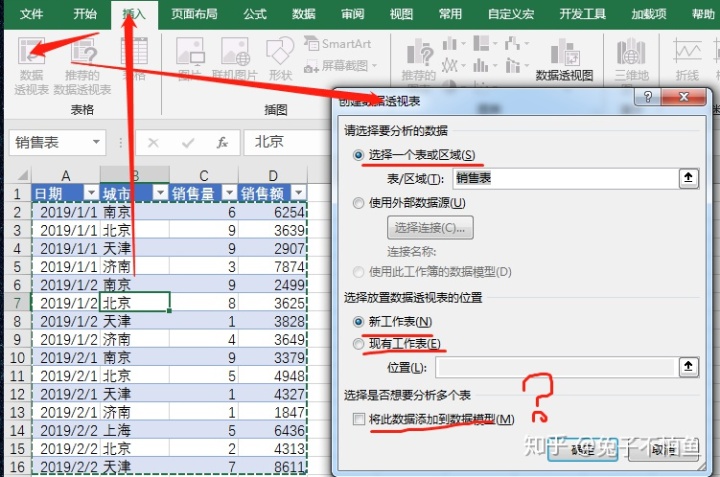
注意:在图中问号的位置是Office2016的功能, 我会在以后的文章中提到它.
2.2透视表界面及使用
界面就是这个样子~~~
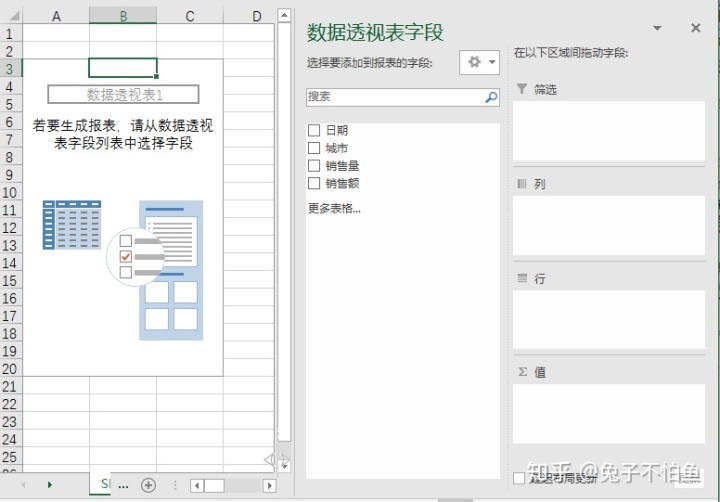
怎么学习它呢~用我的话就是不停的拖~需要什么就拖到框框里, 拖着拖着就会了~
之前我们有提及为什么使用透视表之前要转换成表, 其实是因为表可以自动增加范围, 透视表把表作为一个整体进行汇总, 在对原始表做了修改后, 我们只需要点击"分析"-"刷新"即可, 而不用再去修改数据源.
当我们把"日期"拖动到行~?????出来了一个月????其实这是智能分组, 自动对月份进行了分组, 稍后我们会提及分组功能
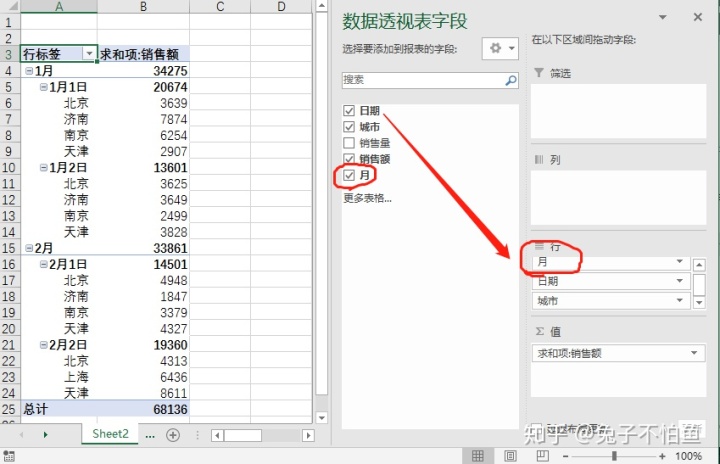
我们换个维度
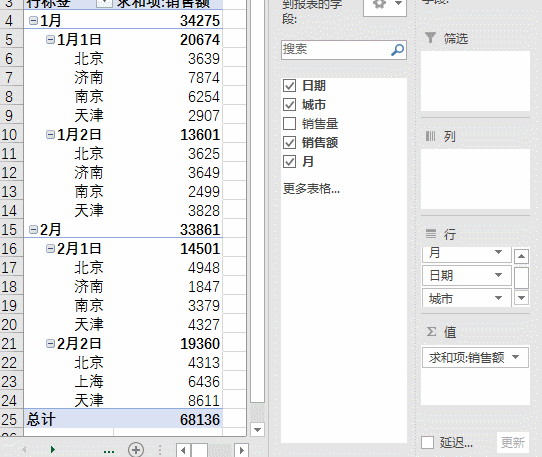
3.透视图, 切片器及数据筛选
3.1透视图
利用透视图可以快速构建需要的结构
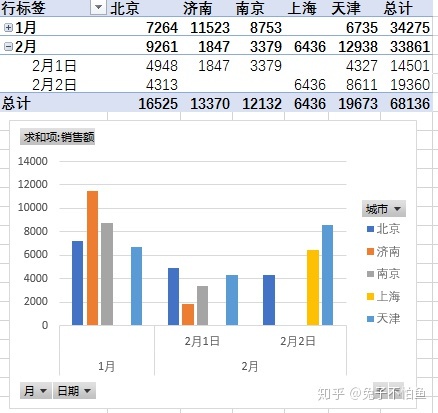
3.2切片器
在之前讲表的时候就有提到切片器, 它类似筛选功能, 不过在透视表里它更加强大.

利用报表连接, 我们可以一个切片器控制多个透视表(图)
3.3数据筛选
如果你觉得某个数值有问题, 你可以双击那个数值, Excel会新建一个表为你展现其中包含的条目.
4.分组及自定义显示
4.1分组
大概看下图就好啦~对于数字还有日期时间还有更加高级的分组, 自己动手试一下吧~
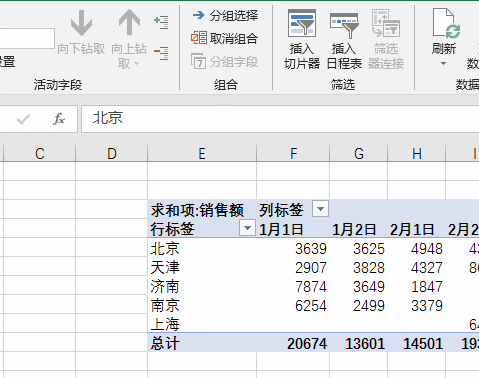
注意:图中修改分组名称的方法同样适用于字段
4.2自定义显示
你可以简单的自定义占比, 多去试试
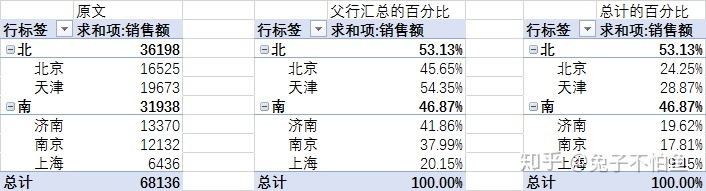
5.自定义字段
文章开头我们说单价 = 销售额 / 销量, 你可以利用"计算字段"在透视表完成简单的计算.
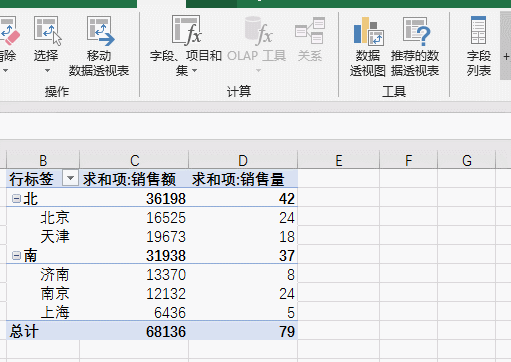
这里需要说的是, 透视表只能完成简单的汇总, 如果汇总方式比较复杂, 你需要设计辅助列实现统计.
其实有些情况下透视表可以被SUM/SUMIFS取代, 但是在合适的地方用合适的技术才是最好的.




















 1万+
1万+

 被折叠的 条评论
为什么被折叠?
被折叠的 条评论
为什么被折叠?








